Windows 10 kullanıcıları alıyorBelirli Steam oyunlarını çalıştırırken Bad_Module_Info hatası. Bazıları için, bu sorun Fall Creators Güncellemesinden sonra başladı, diğerleri ise Aralık 2017'de ortaya çıktığını söyledi. Hata, uygulama çalışırken veya bir kullanıcı başlattığında temelde uygulamayı çökertiyor. Bundan etkilenen uygulamalar özellikle CS: GO ve Playerunknown’ın Savaş Alanı olan oyunlardır. Bad_Module_Info hatasını düzeltmek için nasıl.
Bad_Module_Info Hatası Düzelt
Tam Ekran Optimizasyonunu Devre Dışı Bırak
Bu hata tam ekranın bir yan ürünüdür.Windows 10'da optimizasyon özelliği. Fall Creators Güncellemesinden sonra, tam ekran optimizasyonunu devre dışı bırakmak için basit, tek anahtarlı bir yöntem yoktur. Bad_Module_Info hatasını düzeltmek için, onu oluşturan uygulamanın tam ekran optimizasyonunu devre dışı bırakmanız gerekir.
Bunu yapmak için, EXE’yi veya kısayolunu sağ tıklayın.Uygulamanın. İçerik menüsünden ‘Özellikler’i seçin. Uyumluluk sekmesine gidin ve "Tam ekran optimizasyonlarını devre dışı bırak" seçeneğini işaretleyin. Uygula'yı tıklayın ve iyi bir ölçüm için sisteminizi yeniden başlatın. Bad_Module_Info hatası ortadan kalkmalı.

GPU Sürücülerini Güncelle
Bazı kullanıcılar için, özellikle Nvidia'ya sahip olanlar içinGPU, tam ekran etkinleştirmelerin devre dışı bırakılması yeterli olmayabilir. Aslında, tam ekran optimizasyonları sorununun nedeni bile olmayabilir. GPU sürücülerinizin güncel olup olmadığını kontrol edin ve uygun değilse güncelleyin.
Aygıt Yöneticisi'ni açın, GPU'nuzu sağ tıklatın veDriver Update Driver ’tercihini seçiniz. Windows güncellemeleri her zaman en yeni sürücüleri bulmaz, bu nedenle GPU modeliniz için sürücü güncellemeleri için üreticiyi, yani Nvidia veya AMD web sitelerini kontrol etmek iyi bir fikirdir.
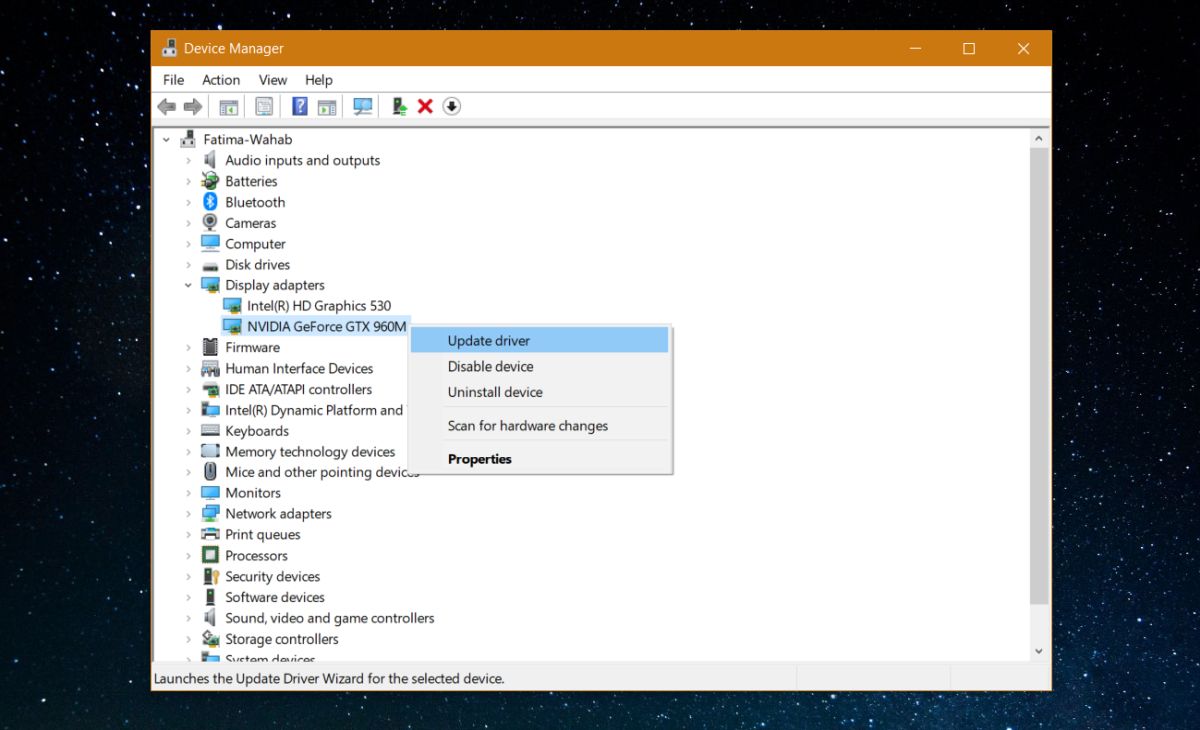
Uyumluluk Modunda Çalıştır
EXE veya sağ kısayol için sağ tıklayın.sorunlu bir uygulama ve içerik menüsünden Özellikler'i seçin. Uyumluluk sekmesine gidin ve this Bu programı uyumluluk modunda çalıştır 'seçeneğini etkinleştirin. Hem Windows 8'i hem de Windows 7'yi denemeniz ve hangisinin sorunu çözdüğünü görmeniz gerekir.
Uyumluluk modu tek başına sorunu çözmezse, uygulamayı tam ekran optimizasyonları devre dışı bırakılmış olarak uyumluluk modunda çalıştırmayı deneyin.
Donanımı Kontrol Et
Donanımınızı kontrol ettirmeye değer olabilirdışarı. Özellikle, GPU’nuzun zarar görüp görmediğini görmek istersiniz. Varsa, ilk önce donanımınızı düzeltirseniz yukarıdaki çözümler çalışmayacaktır. Geçmişte oyunlarla ilgili sorun yaşıyorsanız, Bad_Module_Info hatası, daha büyük bir sorunun, yani hasarlı bir GPU'nun bir belirtisi olabilir.
Kullanıcılar Bad_Module_Info ürününü çözebilirYukarıdaki çözümlerden biriyle hata oluştu, ancak bazı yalıtılmış durumlarda, kullanıcıların oyunu ya da uygulamayı kaldırması ve kurması gerekiyordu. Bunu yalnızca diğer tüm çözümleri tükettikten sonra denemenizi öneririz.













Yorumlar